วิธีสร้างการนำเสนอแบบโต้ตอบออนไลน์บนพีซี
นี่คือคำแนะนำเกี่ยวกับวิธีการสร้างงานนำเสนอออนไลน์แบบโต้ตอบ(create an interactive online presentation)บนพีซี ที่ Windows 11/10การนำเสนอแบบโต้ตอบนั้นเป็นการนำเสนอที่ผู้นำเสนอและผู้ชมสามารถโต้ตอบกันได้ สามารถทำได้โดยใช้แบบสำรวจประเภทต่างๆ เช่น คำถามแบบปรนัย คำถามแบบใช้ข้อความจริงหรือเท็จ และอื่นๆ หากคุณต้องการสร้างงานนำเสนอออนไลน์ที่คุณและผู้ชมสามารถโต้ตอบกันได้ โพสต์นี้จะช่วยคุณได้ ในบทความนี้ เราจะพูดถึงวิธีการต่างๆ ในการนำเสนอแบบโต้ตอบ
คุณจะทำการนำเสนอแบบโต้ตอบออนไลน์(Online)ได้อย่างไร ?
คุณสามารถสร้างงานนำเสนอแบบโต้ตอบได้ทางออนไลน์โดยใช้วิธีการที่เราได้กล่าวถึงในบทความนี้ คุณสามารถใช้Google สไลด์(Google Slides)หรือบริการสร้างงานนำเสนอออนไลน์อื่นๆ เราได้กล่าวถึงบริการบางอย่างที่ช่วยให้คุณสร้างงานนำเสนอแบบโต้ตอบทางออนไลน์ได้
ดู:(See:)วิธีการส่งงานนำเสนอ PowerPoint ของคุณบนจอภาพสองจอแยกกัน(deliver your PowerPoint Presentation on two separate monitors)
วิธีสร้างการนำเสนอแบบโต้ตอบออนไลน์(Online Presentation)บนพีซี
ต่อไปนี้เป็นวิธีสร้างงานนำเสนอแบบโต้ตอบออนไลน์:
- สร้าง(Create)งานนำเสนอแบบโต้ตอบโดยใช้Google สไลด์(Google Slides)ด้วยโปรแกรมเสริมฟรีที่เรียกว่าPearDeck
- ใช้ ClassFlow(Use ClassFlow)เพื่อสร้างงานนำเสนอออนไลน์แบบโต้ตอบ
- สร้าง(Make) งานนำเสนอออนไลน์ แบบโต้ตอบโดยใช้Zoho Show
ให้เราพูดถึงวิธีการข้างต้นโดยละเอียดทันที!
1] คุณจะสร้างงานนำเสนอแบบโต้ตอบบนGoogle สไลด์(Google Slides)ได้อย่างไร ?
คุณสามารถสร้างงานนำเสนอแบบโต้ตอบได้โดยใช้Google สไลด์ (Google Slides)แต่คุณจะต้องใช้ส่วนเสริมภายนอกเพื่อทำเช่นนั้น มีส่วนเสริมฟรีที่เรียกว่าPear Deckที่ให้คุณเผยแพร่Google สไลด์(Google Slides)เป็นงานนำเสนอแบบโต้ตอบได้ บริการฟรีนี้ใช้เป็นหลักโดยโรงเรียนและสถาบันเพื่อนำเสนอบทเรียนออนไลน์ ช่วยให้ผู้นำเสนอถามคำถามระหว่างการนำเสนอ ผู้ฟังสามารถตอบคำถามเหล่านั้นได้ และผู้นำเสนอจะสามารถดูคำตอบได้
ให้เราตรวจสอบวิธีการทำงาน
วิธีสร้างงานนำเสนอออนไลน์แบบโต้ตอบบนGoogle สไลด์(Google Slides) :
นี่คือขั้นตอนหลักในการสร้างงานนำเสนอแบบโต้ตอบบนGoogle สไลด์(Google Slides)โดยใช้PearDeck :
- เปิดGoogle สไลด์(Google Slides)และไปที่Add-ons > Getรับส่วนเสริม
- ติดตั้งส่วนเสริม Pear Deck
- สร้างหรือนำเข้างานนำเสนอของคุณ
- เปิดส่วนเสริม Pear Deck
- สร้างบัญชีฟรีบนPear Deckและลงชื่อเข้าใช้ด้วยบัญชีของคุณ
- กลับไปที่ Google สไลด์
- คลิก(Click)ที่เริ่มบทเรียน(Start Lesson)เพื่อเริ่มการนำเสนอของคุณ
- ขอให้นักเรียนเข้าร่วมการนำเสนอของคุณ
- เพิ่ม(Add)ข้อความแจ้งเพื่อถามคำถามกับผู้ชมของคุณ
ให้เราอธิบายขั้นตอนข้างต้นอย่างละเอียด
ขั้นแรก เปิดบริการGoogle สไลด์(Google Slides)ในเว็บเบราว์เซอร์และลงชื่อเข้าใช้ด้วยบัญชี Google(Google Account)ของคุณ จากนั้นไปที่ แท็บ Add-on(Add-ons)แล้วกดตัวเลือกGet add-on ( Get add-ons)ในหน้าต่างโต้ตอบของ Google Workspace Marketplace ให้ค้นหาโปรแกรมเสริม (Google Workspace Marketplace)Pear Deckจากนั้นคลิก ปุ่ม ติดตั้ง(Install)เพื่อเพิ่มลงในGoogle สไลด์(Google Slides)

หลังจากติดตั้งโปรแกรม เสริม PearDeckคุณสามารถสร้างงานนำเสนอ(create your presentation)หรือนำเข้าสไลด์จาก งานนำเสนอ Microsoft PowerPointได้
จากนั้นไปที่แท็บAdd-on แล้วเลือกตัวเลือกเสริม (Add-ons)Pear Deck สำหรับ Google Slides(Pear Deck for Google Slides add-on)แล้วแตะตัวเลือกOpen Pear Deck Add-on (Open Pear Deck Add-on)ซึ่งจะเป็นการเปิด แผง Pear Deckทางด้านขวา
ตอนนี้ คลิกที่ ปุ่ม เริ่มบทเรียน(Start Lesson)จากหน้าต่างPear Deck เมื่อคุณคลิกที่ตัวเลือกนี้เป็นครั้งแรก ระบบจะขอให้คุณสร้างบัญชีฟรีบนPear Deck (Pear Deck)เพียง(Simply)สร้าง บัญชี Pear Deck ฟรี แล้วเชื่อมต่อกับGoogle สไลด์(Google Slides)โดยทำตามคำแนะนำบนหน้าจอ
เมื่อคุณเชื่อมต่อกับPear DeckบนGoogle สไลด์(Google Slides) เรียบร้อย แล้ว ให้คลิกปุ่มเริ่มบทเรียน(Start Lesson)เพื่อเผยแพร่งานนำเสนอของคุณ ตอนนี้คุณสามารถแชร์ลิงก์หรือรหัสการนำเสนอกับนักเรียนของคุณ(share the link or presentation code with your students)เพื่อให้พวกเขาเข้าร่วมด้วย ID ล็อกอินและรหัสผ่าน เมื่อพวกเขาเข้าร่วมแล้ว คุณสามารถเริ่มนำเสนอบทเรียนของคุณได้โดยคลิกที่ปุ่มเริ่มชั้นเรียน(Start Class)
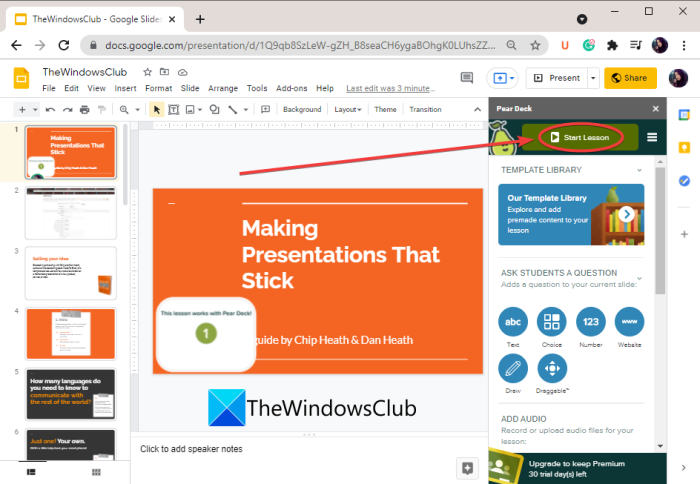
ก่อนเริ่มบทเรียน คุณยังสามารถบันทึกและเพิ่มคำบรรยายเสียงในงานนำเสนอได้โดยใช้ตัวเลือกเพิ่มเสียงลงในสไลด์(Add Audio to Slide)
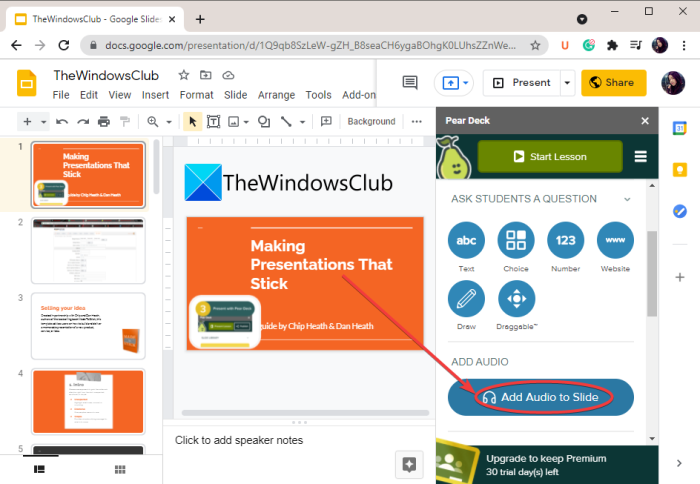
ในการทำให้งานนำเสนอเป็นแบบโต้ตอบ คุณสามารถเพิ่มคำถามสำหรับนักเรียนที่พวกเขาสามารถตอบได้จากหน้าจอ สำหรับสิ่งนั้น เพียงแตะที่ ปุ่ม พร้อมท์ใหม่(New Prompt)เพื่อเปิดคำถามและพร้อมท์วิซาร์ด
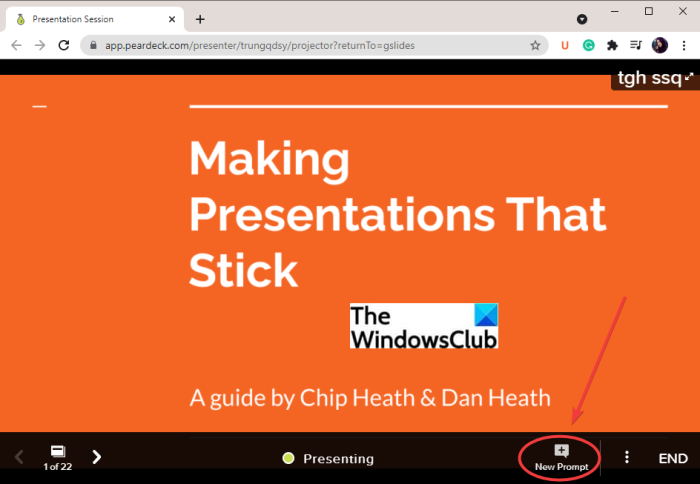
คุณเลือกประเภทข้อความแจ้งที่ต้องการสร้างให้นักเรียนได้ ตัวอย่างเช่น ช่วยให้คุณถามคำถามแบบข้อความ คำถามแบบปรนัย การวาด ลากได้ วาดภาพ วาดแผนภาพเวนน์(text-based questions, multiple-choice questions, drawing, draggable, draw a picture, draw a Venn diagram,)และคำถามอื่นๆ อีกมากมาย
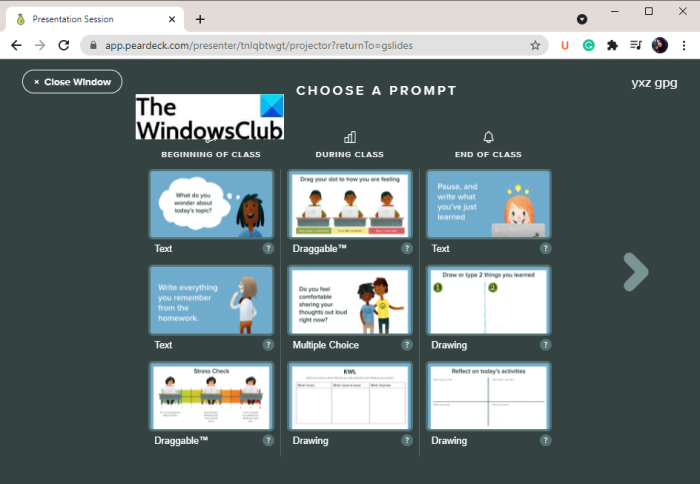
ทันทีที่นักเรียนตอบคำถาม ผู้นำเสนอจะสามารถดูคำตอบได้
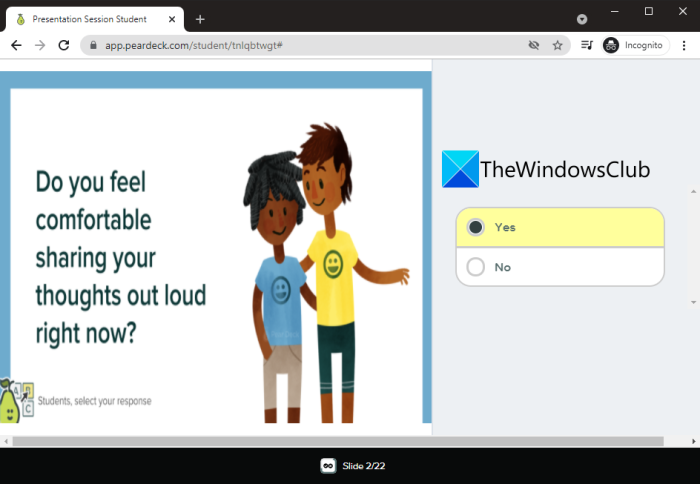
คุณสามารถดูคำตอบของนักเรียนและผู้เข้าร่วมทั้งหมดได้
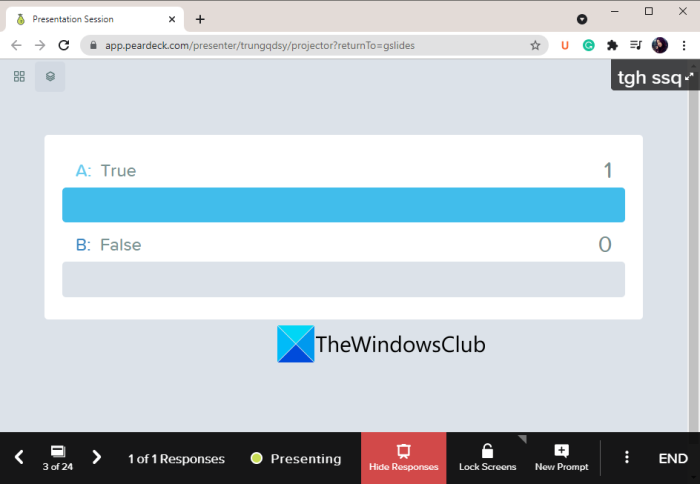
ผู้นำเสนอยังสามารถล็อกงานนำเสนอได้ทุกเมื่อโดยใช้ปุ่มล็อกหน้าจอ( Lock Screens)และผู้ชมจะไม่สามารถดูสไลด์ได้ คุณสามารถดำเนินการนำเสนอต่อได้โดยกดปุ่มปลดล็อกหน้าจอ(Unlock Screens)
นี่คือวิธีสร้างงานนำเสนอแบบโต้ตอบสดบนGoogle สไลด์(Google Slides)โดยใช้PearDeck
อ่าน: (Read:) วิธีการนำเสนอวิดีโอพร้อมคำบรรยายเสียง(How to make Video Presentation with Audio Narration.)
2] ใช้ ClassFlow(Use ClassFlow)เพื่อสร้างงานนำเสนอออนไลน์แบบโต้ตอบ
คุณยังสามารถใช้ClassFlowเพื่อสร้างงานนำเสนอออนไลน์แบบโต้ตอบได้ ClassFlowเป็นเครื่องมือออนไลน์ฟรีในการสร้างและนำเสนอบทเรียนแบบโต้ตอบออนไลน์ ช่วยให้ครูโรงเรียนสร้างห้องเรียนเสมือนจริงสำหรับนักเรียน มีคุณลักษณะที่ยอดเยี่ยมบางอย่าง เช่นไวท์บอร์ดทันที สร้างแบบทดสอบหรือประเมิน เริ่มโพลด่วน สร้างกิจกรรม(Instant Whiteboard, Create Quiz or Assessment, Start a Quick Poll, Create Activity,)และอื่นๆ คุณสามารถเริ่มการนำเสนอและแบ่งปันรหัสเพื่อให้ผู้ชมหรือนักเรียนเข้าร่วมได้
คุณสมบัติของเครื่องมือสร้างงานนำเสนอแบบโต้ตอบนี้: ClassFlow
ต่อไปนี้คือคุณสมบัติของเครื่องมือออนไลน์ที่ช่วยให้คุณสร้างการโต้ตอบการนำเสนอแบบออนไลน์ได้:
ผู้นำเสนอสามารถใส่คำอธิบายประกอบการนำเสนอสดโดยใช้คุณสมบัติต่างๆ เช่น เพิ่มข้อความ แทรกรูปร่าง ใช้ปากกาเพื่อวาด เติมส่วนที่เลือก ฯลฯ
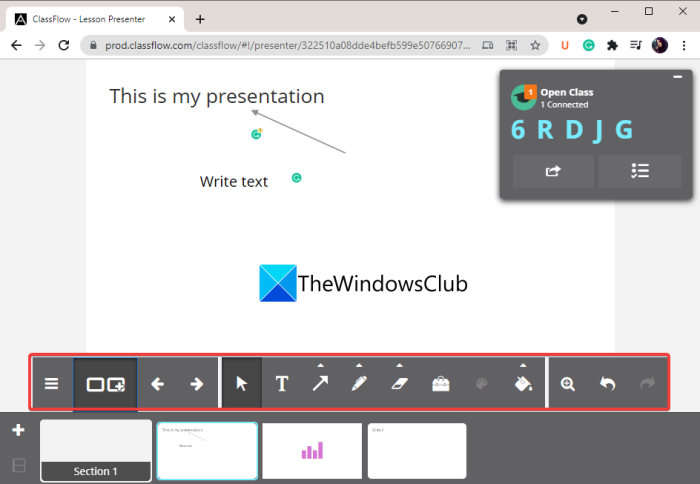
คุณยังสามารถเพิ่มโพลด่วนในงานนำเสนอของคุณเพื่อถามคำถามกับผู้ฟังและบันทึกคำตอบของพวกเขา ช่วยให้คุณสร้างแบบสำรวจที่สร้างสรรค์ คำถามแบบหลายตัวเลือก แบบสำรวจจริงหรือเท็จ แบบสำรวจใช่หรือไม่ใช่ คำถามแบบข้อความ และอื่นๆ
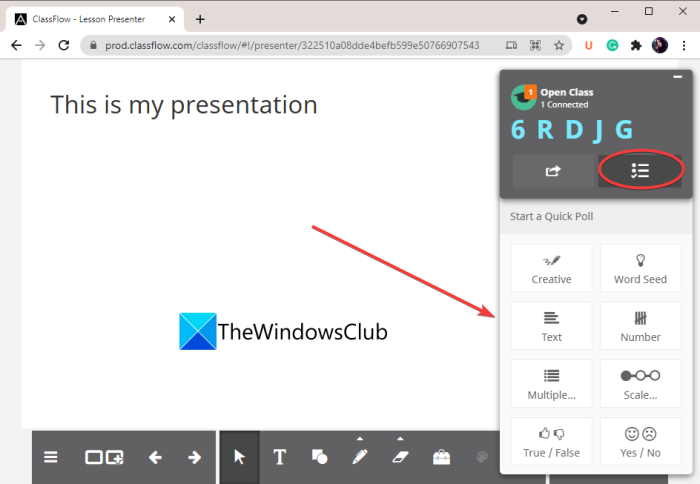
บริการเว็บนี้ยังให้บทเรียนในหัวข้อทั่วไป เช่น กายวิภาคของสมอง แรงและการเคลื่อนไหว วิทยาการหุ่นยนต์ สถานะของสสาร ฯลฯ คุณสามารถใช้การนำเสนอฟรีเหล่านี้ได้จากส่วนMarket Place(Market Place)
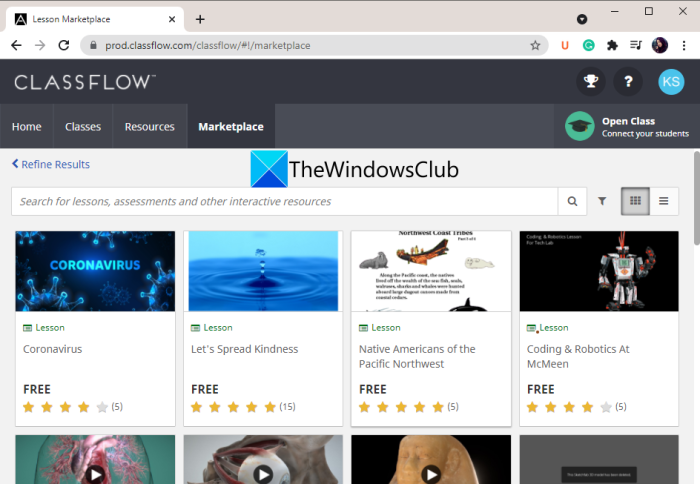
ผู้นำเสนอยังสามารถหยุดการนำเสนอชั่วคราวในขณะที่ฉัน
ตอนนี้ ให้เรามาดูวิธีใช้เครื่องมือสร้างงานนำเสนอแบบโต้ตอบออนไลน์นี้กัน
วิธีสร้างงานนำเสนอแบบโต้ตอบโดยใช้ClassFlow
คุณสามารถทำตามขั้นตอนด้านล่างเพื่อสร้างงานนำเสนอออนไลน์แบบโต้ตอบโดยใช้ClassFlow :
- เปิดเว็บเบราว์เซอร์
- ไปที่เว็บไซต์ ClassFlow
- สร้างบัญชีฟรีและเข้าสู่ระบบ
- จากหน้าจอหลัก ให้กดปุ่มเริ่มบทเรียน(Start Lesson)
- สร้างงานนำเสนอของคุณโดยใช้เครื่องมือที่มีอยู่
- แตะที่ ปุ่ม ส่ง(Deliver)เพื่อเผยแพร่งานนำเสนอออนไลน์
ให้เราพูดถึงขั้นตอนเหล่านี้โดยละเอียด ขั้นแรก เปิดเว็บเบราว์เซอร์แล้วไปที่เว็บไซต์(website)ClassFlow ถัดไป สร้างบัญชีฟรีบนClassFlowเพื่อใช้บริการ
ตอนนี้ คลิกที่ ปุ่ม สร้างบทเรียน(Create Lesson)และจะเปิดหน้าต่างแก้ไขงานนำเสนอขึ้นมา มีเครื่องมือที่จำเป็นทั้งหมดในการสร้างงานนำเสนอ นอกจากนี้ บริการนี้ยังมีเครื่องมือการศึกษาที่ยอดเยี่ยมบางอย่าง เช่น เข็มทิศ เครื่องคิดเลขกราฟ ไม้โปรแทรกเตอร์ ไม้บรรทัด ฯลฯ
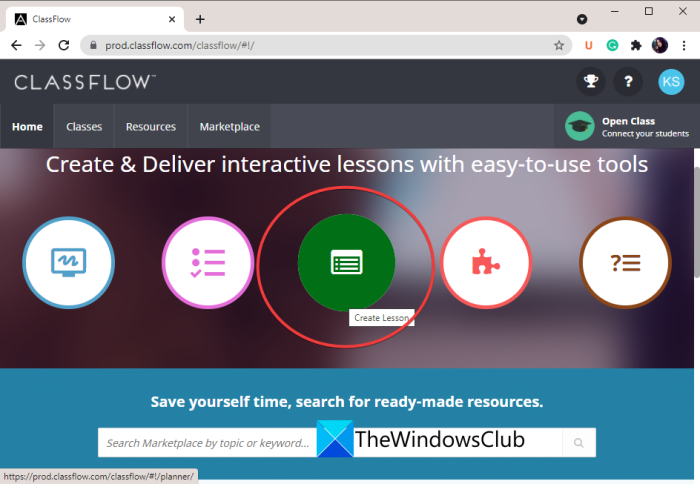
เมื่อคุณสร้างงานนำเสนอเสร็จแล้ว คุณสามารถดูตัวอย่างได้โดยคลิกที่ปุ่มแสดงตัวอย่าง (Preview)หากดูดีและดูดี คุณสามารถเผยแพร่ไปยังเว็บได้โดยกดปุ่มส่ง (Deliver)หลังจากนั้น คุณสามารถขอให้นักเรียนเข้าร่วมโดยใช้URLหรือรหัสการนำเสนอ
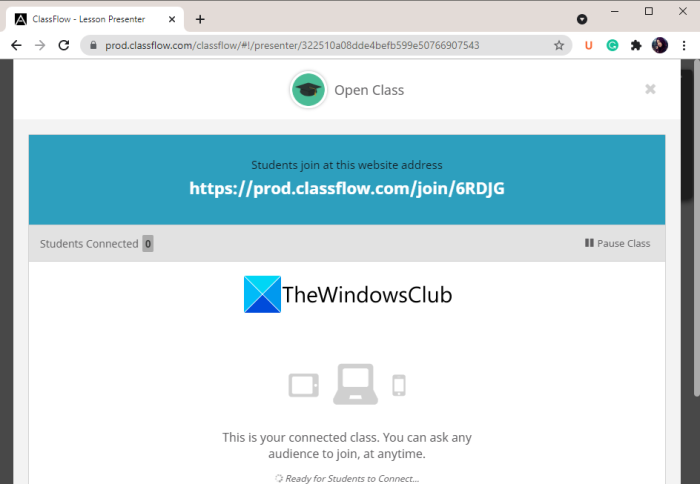
ทันทีที่ผู้ชมของคุณเข้าร่วม คุณจะสามารถนำเสนอบทเรียนได้ คุณสามารถใช้คุณสมบัติที่เรากล่าวถึงข้างต้นเพื่อทำให้การนำเสนอของคุณเป็นแบบโต้ตอบได้
ทั้งหมดนี้เป็นเครื่องมือที่ยอดเยี่ยมที่ช่วยให้คุณสามารถสร้างงานนำเสนอออนไลน์แบบโต้ตอบได้
อ่าน: (Read:) นักแปลการนำเสนอช่วยให้คุณเพิ่มคำบรรยายสดและแปลงานนำเสนอ
3] สร้างงานนำเสนอออนไลน์แบบโต้ตอบโดยใช้Zoho Show
Zoho Showคือเครื่องมือสร้างงานนำเสนอออนไลน์ที่ช่วยให้คุณสามารถสร้างงานนำเสนอแบบโต้ตอบได้ ช่วยให้คุณสร้างงานนำเสนอแล้วเผยแพร่ต่อผู้ชมของคุณ นี่คือขั้นตอนในการสร้างงานนำเสนอแบบโต้ตอบออนไลน์:
- เปิดเว็บไซต์นี้ในเว็บเบราว์เซอร์
- สร้างบัญชีฟรีและลงชื่อเข้าใช้บริการนี้
- สร้างงานนำเสนอหรือนำเข้างานนำเสนอของคุณ
- ออกอากาศการนำเสนอ
- แชร์ลิงก์ URL กับผู้เข้าร่วม
- ให้การนำเสนอของคุณด้วยคำถามและคำตอบ
ประการแรก เปิดเว็บไซต์(website) Zoho Show ในเว็บเบราว์เซอร์และสร้างบัญชีบนเว็บไซต์ จากนั้นลงชื่อเข้าใช้ด้วยข้อมูลประจำตัวของคุณ
ตอนนี้คุณสามารถสร้างงานนำเสนอโดยใช้บริการนี้ เครื่องมือออกแบบงานนำเสนอทั้งหมดมีอยู่ในนั้น คุณยังสามารถอัปโหลด งานนำเสนอ PowerPoint ที่มีอยู่ และเผยแพร่ได้
จากนั้นไปที่ เมนู ไฟล์(File)และคลิกที่ตัวเลือก การ ออกอากาศ(Broadcast)
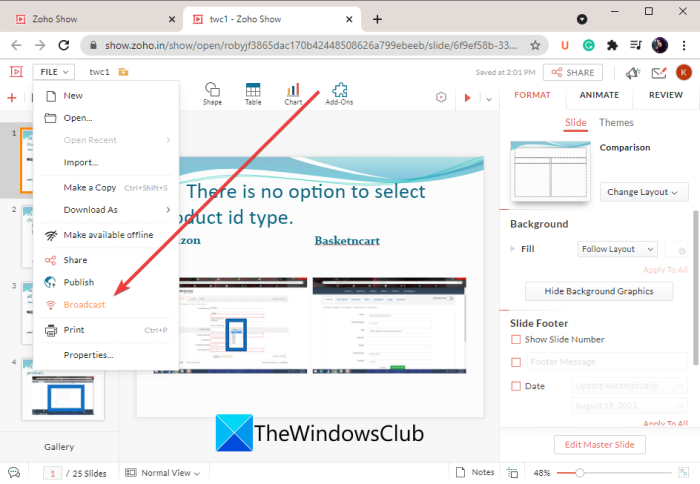
หลังจากนั้น คุณสามารถคัดลอกURL การนำเสนอ เพื่อแบ่งปันกับผู้เข้าร่วมหรือเชิญผู้ชมของคุณเป็นการส่วนตัวด้วยอีเมลที่เกี่ยวข้อง คุณสามารถกดปุ่มเริ่มการออกอากาศ(Start Broadcast)เพื่อเริ่มเซสชันการนำเสนอสด
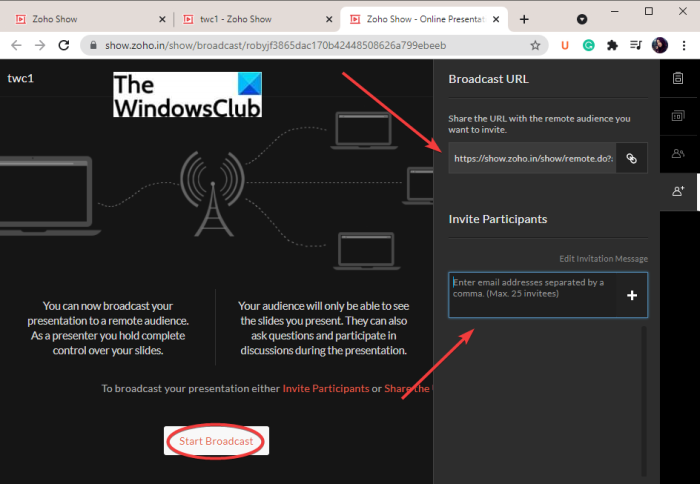
ผู้นำเสนอและผู้ชมสามารถโต้ตอบและถามคำถามและตอบเซสชั่นโดยใช้คุณสมบัติการส่งข้อความในตัว
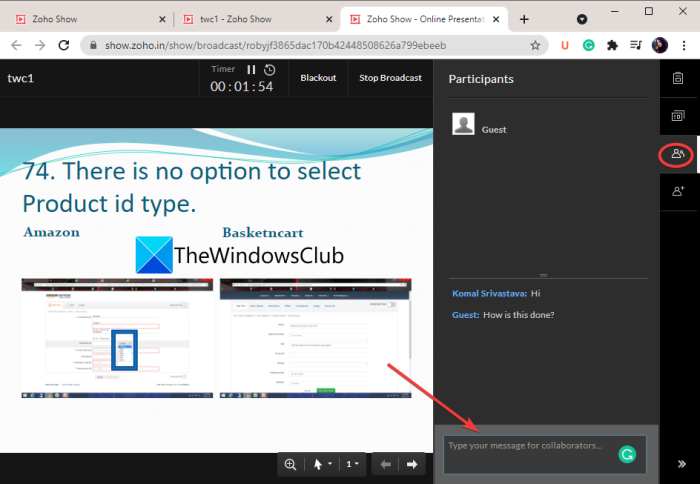
นอกจากนั้น คุณยังสามารถใช้ลูกศร ตัวชี้(mouse arrow, pointer,)หรือเครื่องหมาย(marker) ของเมาส์ เพื่อเน้นส่วนที่สำคัญในงานนำเสนอ
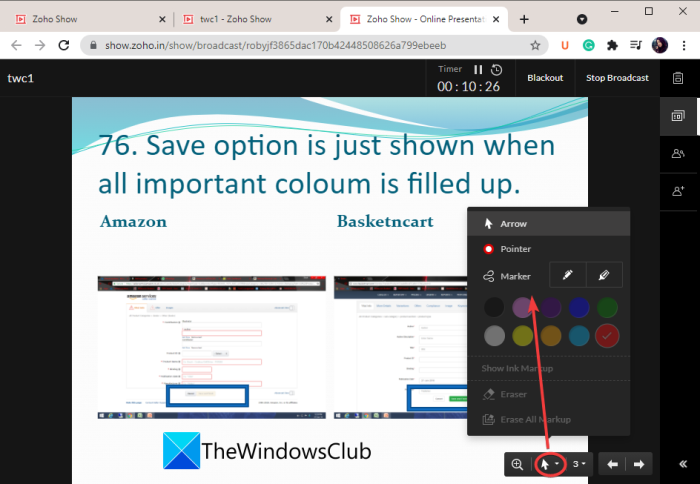
คุณยังสามารถขยายส่วนที่ต้องการในงานนำเสนอของคุณได้อีกด้วย
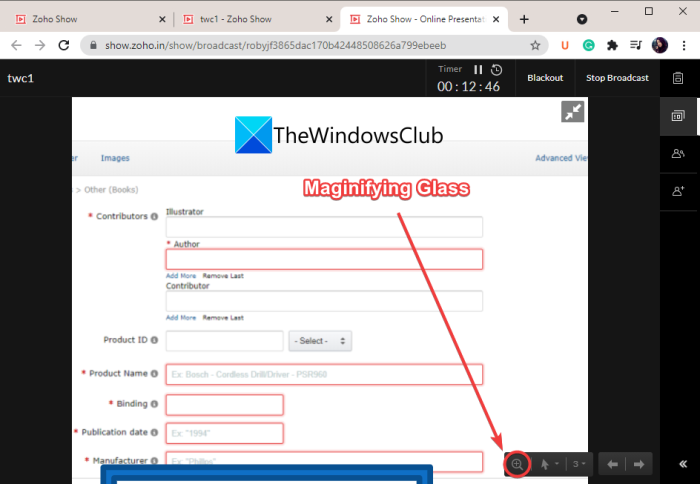
เป็นอีกหนึ่งเครื่องมือออนไลน์ที่ยอดเยี่ยมในการสร้างงานนำเสนอออนไลน์แบบโต้ตอบ
แค่นั้นแหละ!
อ่านแล้ว: (Now read:) เครื่องมือฟรีที่ดีที่สุดในการสร้างงานนำเสนอ PowerPoint (PPT) ออนไลน์(Best free tools to create PowerPoint presentation (PPT) online.)
Related posts
Best Free Online Flowchart Maker Tools
Best ฟรี Online Survey and Form Builder apps
วิธีการสร้าง Text Images Online Free ของ Cost
ฟรี Online Video Downloader and Converter - Video Grabber
Best เครื่องมือ Online Typing Test ฟรีเพื่อทดสอบความเร็วในการพิมพ์
8 เว็บไซต์ที่ดีที่สุดในการอ่าน Manga Online สำหรับ Free
Best Free Online Screen Recorder software กับ Audio สำหรับ Windows 10
5 บริการ OCR ออนไลน์ฟรีที่ผ่านการทดสอบและตรวจทานแล้ว
6 เว็บไซต์เพื่อเล่น Retro Games Online สำหรับ Free
7 ตัวจับเวลาออนไลน์ฟรีที่ดีที่สุดที่คุณควรคั่นหน้า
วิธีการแปลง WebP เป็น JPG โดยใช้ Free software or Online tool
Best ฟรี Online Appointment Scheduling Tools
ฟรี Online Tools เพื่อสร้าง Pie Charts and Bar Diagrams
Best Free Online Password Managers - ปลอดภัยหรือไม่
Start Online Journal นี้ด้วย 6 Best Websites และ Apps
7 สุดยอดเว็บไซต์เล่นไพ่คนเดียวออนไลน์ฟรีเมื่อคุณเบื่อ
ชั้นเรียนออนไลน์ทำงานอย่างไร สิ่งที่คาดหวังเมื่อคุณลงทะเบียน
25 ชั้นเรียนออนไลน์ฟรีสำหรับผู้สูงอายุ
Best Free Online Logo Maker, Generator and Creator Tools
The 7 Best Online Sources สำหรับ Free Photoshop Filters
